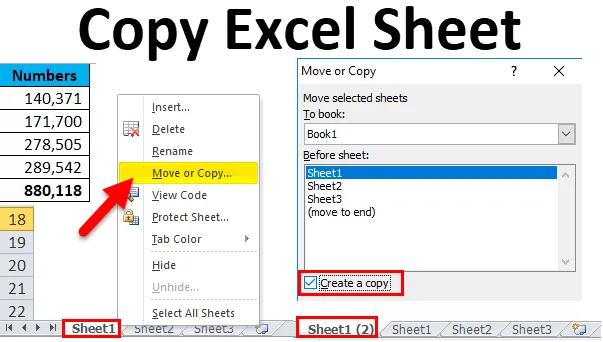
Kopioi Excel-taulukko (sisällysluettelo)
- Kopioi Excel-taulukko
- Kuinka kopioida Excel-taulukko?
Kopioi arkki Excelissä
Toistuva tehtävä on yksi yleisempiä asioita excelissä. Joskus meidän on kopioitava solutehtävä, joskus meidän on kopioitava osa Excel-taulukosta toiseen taulukkoon. Entä jos meidän on kopioitava koko laskentataulukko uudelle taulukolle?
Tässä artikkelissa selitän sinulle prosessin, jolla kopioit yhden taulukon toiseen taulukkoon excelissä. Voimme tehdä tämän tehtävän monella tapaa.
- Siirrä taulukko saman työkirjan sisällä: Tämä siirtää laskentataulun loppuun tai alkuun samassa työkirjassa.
- Kopiointiarkki samassa työkirjassa: Tämä luo kopion samasta taulukosta.
- Siirrä arkki toiseen työkirjaan: Tämä siirtää taulukon yhdestä työkirjasta toiseen. Jos siirrät, se siirtää arkin uuteen työkirjaan, mutta katoaa olemassa olevasta taulukosta.
- Kopioi arkki toiseen työkirjaan: Tämä kopioi laskentataulukon yhdestä työkirjasta toiseen työkirjaan yhdessä olemassa olevan laskentataulukon kopion kanssa.
Kuinka kopioida Excel-taulukko?
Kopioi Excel-taulukko on erittäin yksinkertainen ja helppo käyttää. Ymmärretään excel-arkiston kopioinnin toiminta käyttämällä joitain erilaisia menetelmiä.
Voit ladata tämän Copy Excel Sheet Template täältä - Copy Excel Sheet TemplateTapa 1 - Siirrä arkki saman työkirjan sisällä
Jos haluat siirtää aktiivisen arkin taulukon loppuun, voit käyttää tätä menetelmää. Katso alla olevaa kuvaa Minulla on yhteensä 3 laskentataulukoita.
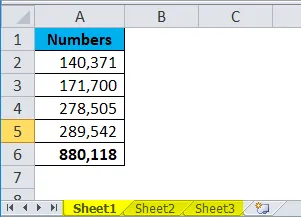
Tällä hetkellä Arkki 1 on kaiken taulukon alussa. Haluan siirtää tämän arkin työarkin loppuun.
- Napsauta hiiren kakkospainikkeella arkkia 1 ja valitse Siirrä tai Kopioi
Pikanäppäin Siirrä tai Kopioi avaamiseksi on Alt + E + M.
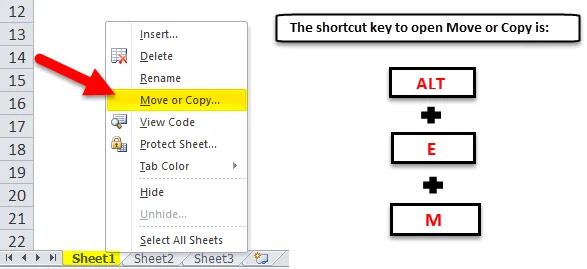
- Kun napsautat Siirrä tai Kopioi, se näyttää uuden ikkunan. Valitse uudessa ikkunassa (siirry loppuun) .
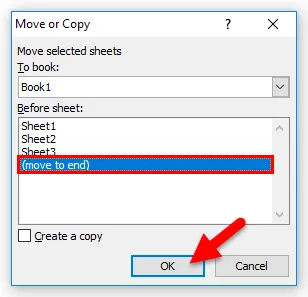
- Tämä siirtää tämän arkin loppuun.
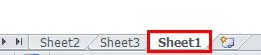
Tapa 2 - Kopioi arkki saman työkirjan sisällä
Jos haluat luoda kopion tai olemassa olevan laskentataulun kopion samassa työkirjassa, voimme käyttää tätä menetelmää.
Otan saman työkirjan myös täältä. Haluan luoda kopion arkista 1.
- Napsauta hiiren kakkospainikkeella arkkia 1 ja valitse Siirrä tai Kopioi .
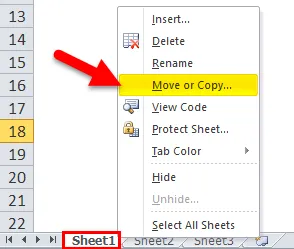
- Kun napsautat Siirrä tai Kopioi, se näyttää uuden ikkunan. Valitse uudessa ikkunassa Arkki 1 ja valitse valintaruutu luoda kopio ja napsauta sitten OK .
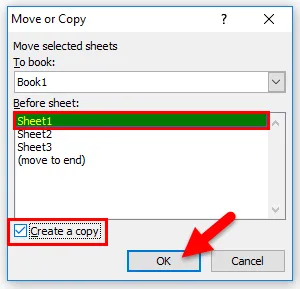
- Se luo kopion laskentataulukosta sinulle. Uusi arkki on sama kuin olemassa oleva taulukko, jonka edessä on (2).
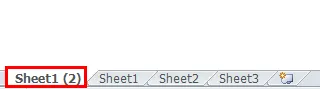
Tapa 3 - Siirrä arkki toiseen työkirjaan
Jos haluat siirtää koko taulukon uuteen työkirjaan, voit käyttää tätä menetelmää. Tätä varten tarvitsemme vähintään kaksi työkirjaa avaamista. Kaksi työkirjani nimeä ovat taulukko 1 ja taulukko 2.
Olen avannut molemmat taulukot tällä hetkellä. Työkirjan taulukossa 2 minulla on arkin nimi nimeltä Data Sheet ja haluan siirtää tämän taulukon toiseen työkirjaan nimeltään Worksheet 1.
- Napsauta hiiren kakkospainikkeella siirrettävää arkkia ja valitse Siirrä tai Kopioi.
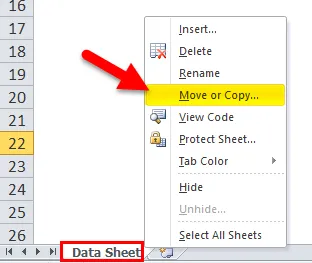
- Kun olet valinnut tämän vaihtoehdon, se näyttää uuden ikkunan.
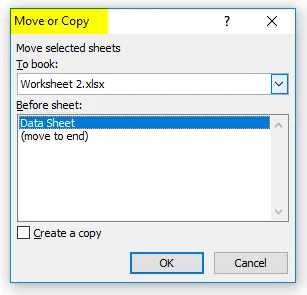
- Tässä ikkunassa on pudotusvalikko nimeltä Varaa. Napsauta tätä pudotusvalikkoa. Se näyttää sinulle kaikki avatut työkirjat, valitse työkirja, jonka haluat siirtää. Olen valinnut työkirjan nimeltä Työarkki 1. Aion luoda kopion laskentataulukosta, mutta siirrän sen vain toiseen työkirjaan.
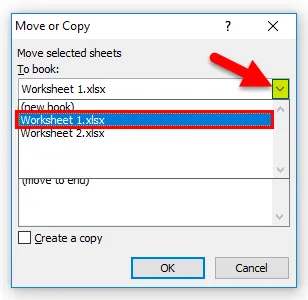
- Kun olet valinnut uuden työkirjan nimen, se näyttää sinulle kyseisen työkirjan taulukot. Valitse vaihtoehto (siirry loppuun). Napsauta OK suorittaaksesi prosessin loppuun.
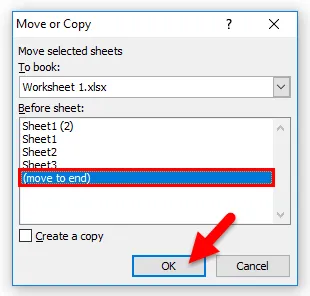
- Se poistaa myös taulukon, jonka nimi on Worksheet 2.

Tapa 4 - Kopioi arkki toiseen työkirjaan
Voit käyttää tätä tapaa, jos haluat kopioida koko taulukon uuteen työkirjaan.
- Napsauta hiiren kakkospainikkeella siirrettävää arkkia ja valitse Siirrä tai Kopioi. Tässä olen valinnut taulukon nimeltä Data Sheet työkirjasta nimeltään Worksheet 2.
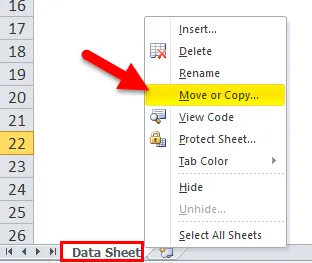
- Kun olet valinnut tämän vaihtoehdon, se näyttää uuden ikkunan.
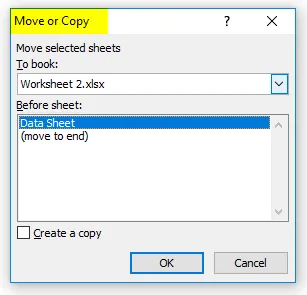
- Tässä ikkunassa on avattava valikko nimeltä Varaa: Napsauttamalla tätä avattavaa valikkoa, se näyttää kaikki avatut työkirjat, valitse siirrettävä työkirja. Olen valinnut työkirjan nimeltä Työarkki 1. Tässä valitsen vaihtoehdon Luo kopio . Kun olet valinnut uuden työkirjan nimen, se näyttää sinulle kyseisen työkirjan taulukot. Valitse vaihtoehto (siirry loppuun). Napsauta OK .
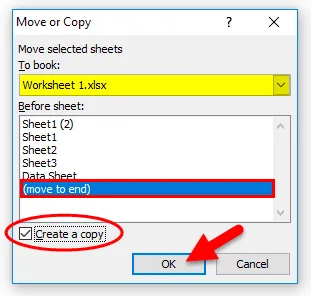
- Se luo kopion tästä taulukosta toiseen työkirjaan.

Muistettavat tiedot kopioimalla Excel-taulukko
- Vaatimuksen perusteella voimme valita, siirretäänkö vai kopioidaanko Excel-arkki.
- Pikanäppäin Siirrä- tai Kopioi-välilehden avaamiseksi on ALT + E + M.
- Meidän on valittava vaadittava työkirjan nimi Varaa: avattava luettelo.
- Jos haluat siirtää arkin äärimmäiseen päähän, meidän on valittava vaihtoehto (siirry loppuun).
Suositellut artikkelit
Tämä on opas Kopioi Excel-taulukko. Tässä keskustellaan siitä, kuinka kopioida excel-taulukko käyttämällä erilaisia menetelmiä sekä käytännön esimerkkejä ja ladattavaa Excel-mallia. Voit myös käydä läpi muiden ehdottamiemme artikkeleidemme -
- Kuinka käyttää tietojen muotoilua Excelissä?
- Vierityspalkki Excelissä | Vaihe vaiheelta
- Työskentely Excel Absolute Reference -ohjelman kanssa
- Excel HYPERLINK ja toiminnot